Word间隔怎么去除?新手小白必看攻略
嘿,小伙伴们!你们有没有遇到过这样的困扰:在 Word 里打字的时候,发现文字之间、段落之间总是有一些莫名其妙的间隔,怎么删都删不掉,简直让人抓狂!别担心,今天就来给大家好好讲讲,这 Word 里的间隔到底是怎么回事,又该怎么轻松去除它们。
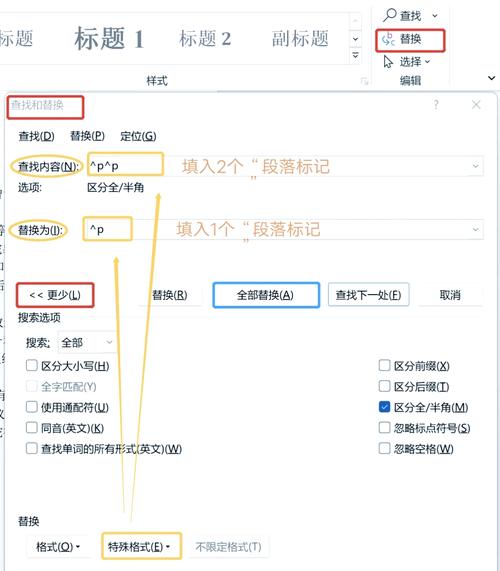
一、文字之间的间隔咋整?
咱先来说说这个文字之间的间隔哈,有时候你打完字一看,哎呀妈呀,这些字稀稀拉拉的,跟种了一排歪脖子树似的,这可咋办呢?其实啊,这可能是因为你设置了字体的间距,那怎么查看和修改这个字体间距呢?很简单,你先选中要调整的文字,然后找到 Word 菜单栏里的“开始”选项卡,点一下“字体”旁边的那个小箭头,会弹出一个“字体”对话框,在这个对话框里,有个“高级”选项卡,点进去就能看到“间距”这一栏啦,你看看这里是不是设置成了“加宽”或者“紧缩”,如果是的话,就把它调成“标准”,这样文字之间的间隔就恢复正常啦。
还有一种情况呢,就是不小心按了空格键,有时候咱们打字太快,或者习惯不好,就容易在文字中间多敲几个空格,这时候你就得仔细检查一下,把多余的空格删掉,你可以把鼠标指针放在文字中间,然后一个一个地检查,看到空格就按“Delete”键删除,虽然有点麻烦,但总比那些奇奇怪怪的间隔强吧!
二、段落之间的间隔又该咋办?
段落之间的间隔也是个让人头疼的事儿,有时候你明明只想空一行,结果 Word 给你来了个“双空行”,这看着多别扭啊!这一般是因为你设置了段落格式里的“段前”“段后”间距,同样地,选中你要调整的段落,然后在“页面布局”或者“布局”选项卡里(不同版本的 Word 可能叫法不一样),找到“段落”这个设置区域,你可以看到“段前”“段后”的设置选项,把它们都改成“0 磅”,这样段落之间就不会有额外的空行啦。
不过呢,有些小伙伴可能会问,那我想让段落之间有点间隔,但又不想这么大,该怎么设置呢?这也简单,你可以根据自己的需要,适当调整“段前”“段后”的数值,比如设置成“6 磅”或者“12 磅”,这样既不会有那么大的空白,又能让段落之间看起来更清晰。
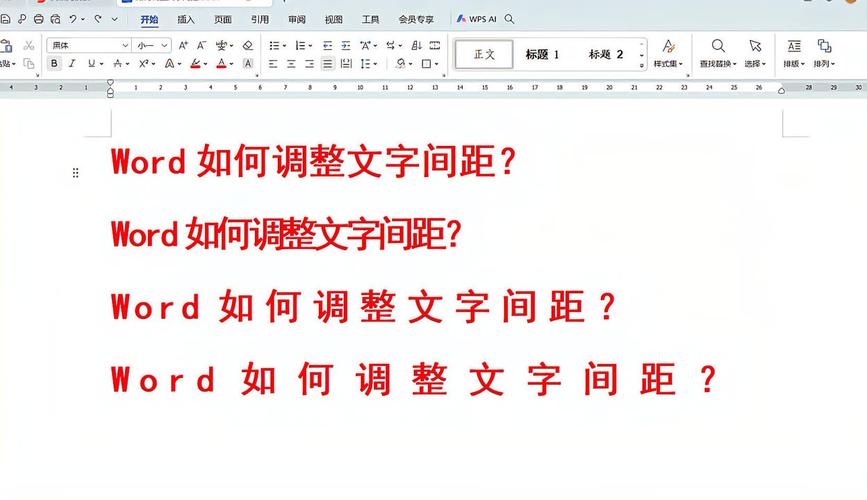
三、为啥我删了间隔还有?
哎呀,还有些小伙伴可能会遇到这样的情况:我明明按照上面的方法都操作了一遍,可这间隔还是在那儿,这是咋回事儿呢?这就有可能是因为你的文档里有隐藏的格式标记,这些格式标记有时候是看不见的,但它们会影响你的排版,那怎么让它们现原形呢?很简单,在 Word 菜单栏里找到“显示/隐藏编辑标记”按钮(一般是个小小的“¶”符号),点一下它,这样隐藏的格式标记就会显示出来啦,然后你再看看那些间隔的地方,是不是有一些特殊的格式标记,如果有的话,就把相应的格式清除掉,间隔就应该能去掉了。
四、用样式统一格式超方便
除了上面那些方法,我还给大家推荐一个小窍门,那就是使用 Word 的样式功能,啥是样式呢?样式就是一组预先设置好的格式集合,包括字体、字号、段落间距等等,你可以通过创建自己的样式,然后应用到整个文档中,这样就能保证所有的文字和段落格式都一致啦,而且以后如果需要修改格式,也只需要修改样式就行,整个文档都会自动更新,是不是超级方便?
比如说,你可以创建一个“正文”样式,设置好字体是宋体、字号是 12 号、段落间距是段前段后各 6 磅等等,然后把光标放在你要应用这个样式的文本上,点击一下“正文”样式,嗖的一下,文本就变成你想要的格式啦!
五、案例来啦
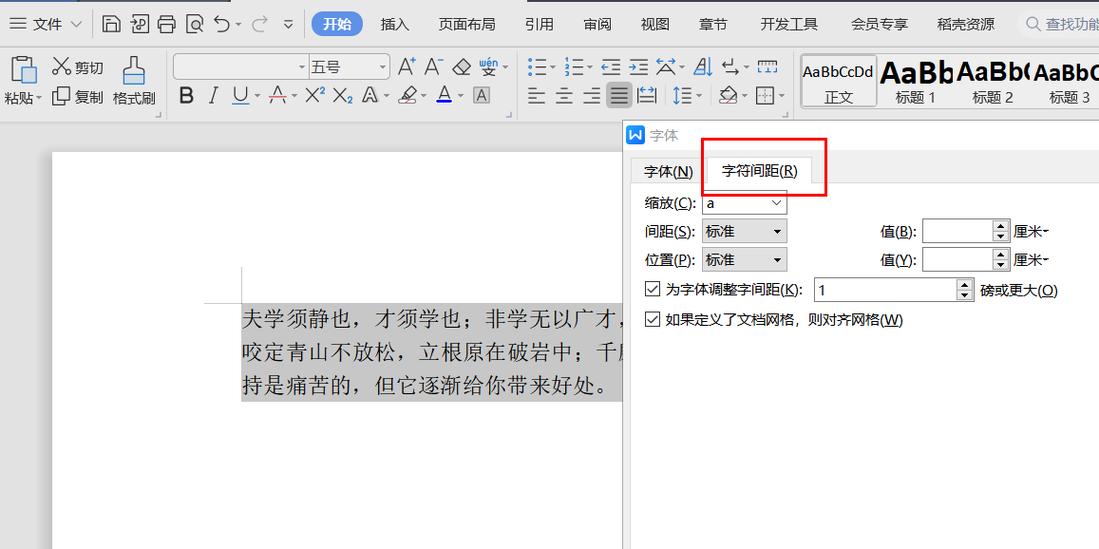
为了让大家更好地理解,我给大家举个栗子哈,假如你要写一篇作文,刚开始没注意格式,结果写完之后发现文字之间有的紧有的松,段落之间也是空行乱七八糟,这时候你就可以按照我刚才说的方法来调整,先选中全文,把字体间距都调成“标准”,再检查一遍有没有多余的空格,删掉,把每个段落的“段前”“段后”间距都设成“6 磅”,如果你觉得还是不够美观,就可以新建一个样式,比如叫“我的作文样式”,把所有你想要的格式都设置好,然后应用到全文,这样一篇格式整齐、美观的作文就大功告成啦!
呢,Word 里的间隔问题虽然看起来有点小麻烦,但只要掌握了正确的方法,就能轻松解决,大家在平时使用 Word 的时候,一定要多注意格式的设置,养成良好的排版习惯,要是以后再遇到啥问题,也别着急,多琢磨琢磨,肯定能找到解决办法的!希望这篇文章能对大家有所帮助哦,有啥不懂的随时来问我哈!
各位小伙伴们,我刚刚为大家分享了有关word间隔怎么去除的知识,希望对你们有所帮助。如果您还有其他相关问题需要解决,欢迎随时提出哦!
内容摘自:https://news.huochengrm.cn/cydz/25689.html
